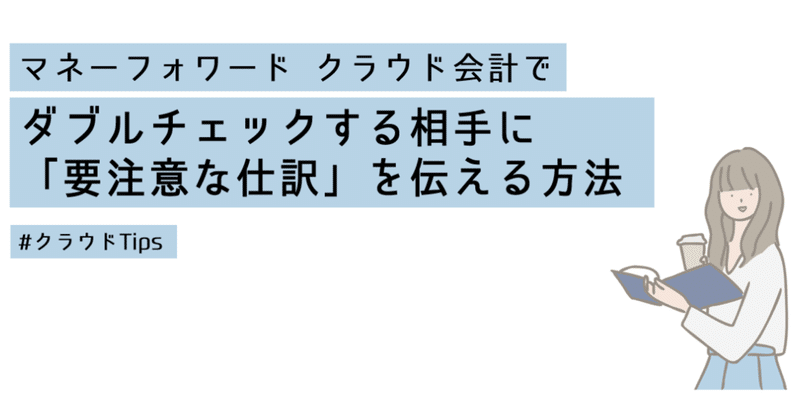
マネーフォワード クラウド会計で、ダブルチェックする相手に「要注意な仕訳」を伝える方法【#クラウドTips】
マネーフォワード クラウドのカスタマーサクセスを担当している中村です。
本シリーズ【#クラウドTips】では、実務上起こりうるケーススタディをベースとした、マネーフォワード クラウドのちょっとした使い方のコツ(Tips)をご紹介したいと思います。
#クラウドTipsはマネーフォワード クラウドを使い慣れている方向けのテクニックをご紹介するシリーズです。一般的な操作にお困りの方は、サポートページをご参考ください。
***
今回ご紹介するのは、マネーフォワード クラウド会計で社内複数人が仕訳を入力・確認をしたり、顧問税理士に仕訳チェックをしてもらったりする際に、相手に確認してもらいたい仕訳を伝える方法をご紹介します。活用するのは「タグ」と「メモ」機能です。
このTipsが役立つケース
・マネーフォワード クラウド会計で社内複数人が仕訳入力・確認する際に、他の人に特に注意してチェックしてほしい仕訳がある場合
・顧問税理士に、特に注意してチェックしてほしい仕訳がある場合
タグ機能とは
タグ機能とは、仕訳ごとに設定できるふせんのようなものです。タグを設定することで、仕訳帳画面でタグでの検索が可能となります。(※タグの詳しい使用方法はこちら)
メモ機能とは
仕訳に関するメモを200文字まで自由に記載できる機能です。
「タグ」「メモ」機能を使い仕訳登録する手順
■自動で取得した明細(自動で仕訳)で活用する手順
まず、自動で取得した明細に対して、タグやメモ機能を活用して仕訳登録する方法をご紹介いたします。
自動取得した明細が一覧になっている[ 自動で仕訳 ]を開きます。ダブルチェックをしている社員に、より注意して確認してもらいたい仕訳のタグ欄に「要確認」などの文字を入力し、仕訳登録をします。
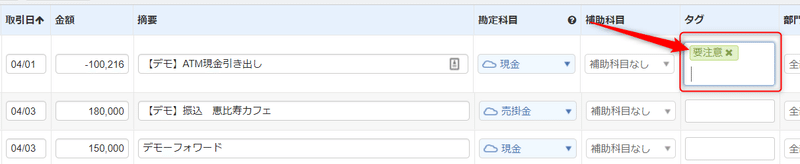
一度登録した名称タグは記憶され、プルダウンで選択できるようになります。
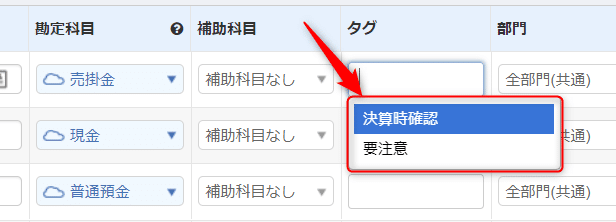
また確認してほしい内容が明確な場合は詳細を開き、メモ欄にその内容を記載していただくことで、具体的に何を確認してほしいか相手に伝えられます。
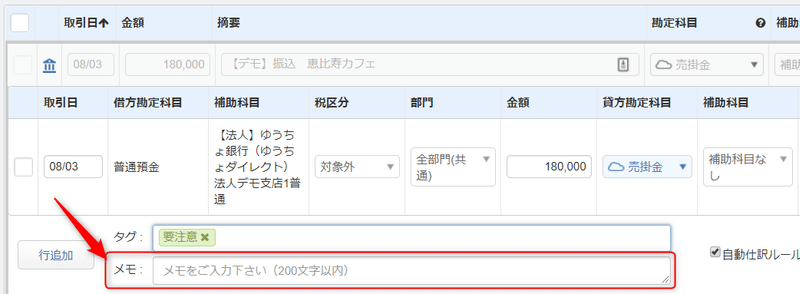
注意事項:データ連携して取得した明細にタグをつけて仕訳登録をすると、自動仕訳ルールはタグも含めて仕訳を学習します。つまり、同じ摘要が再度出てきた場合は、タグも含めて仕訳の提案をします。以降同じタグをつけたくない場合は、自動仕訳ルールを編集いただきますようお願いいたします。
■手動で入力した明細(手動で仕訳)で活用する手順
手動で入力する[ 手動で仕訳 ]でも同じように、タグとメモ機能を活用することができます。
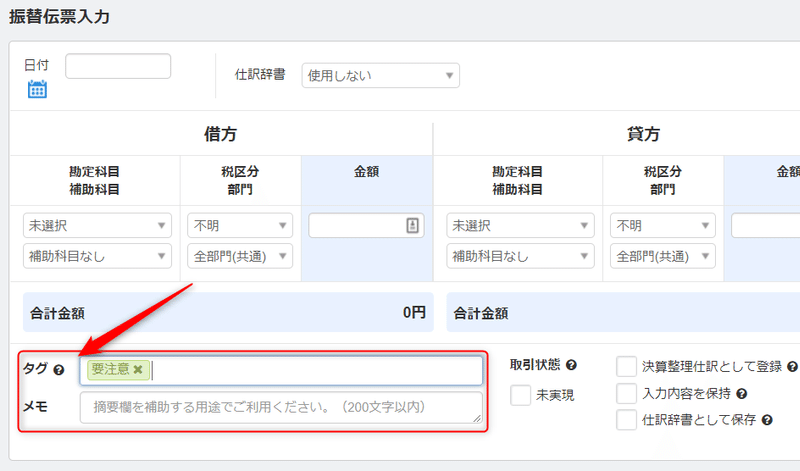
ダブルチェック者がタグのついた仕訳を検索する方法
[ 会計帳簿 ]>[ 仕訳帳 ]で、タグの種類ごとに仕訳を検索することができます。
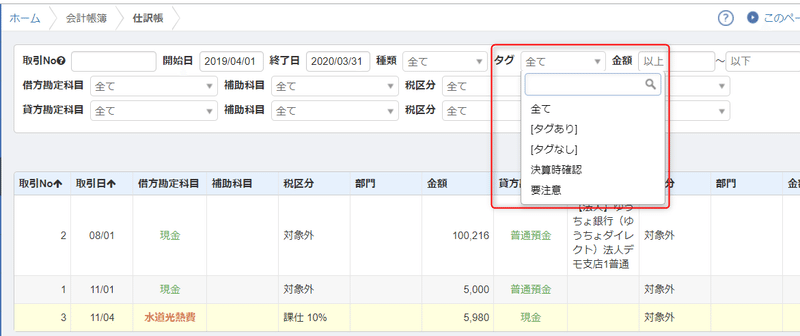
また編集を押すと、メモ欄に記載した内容を確認することができます。
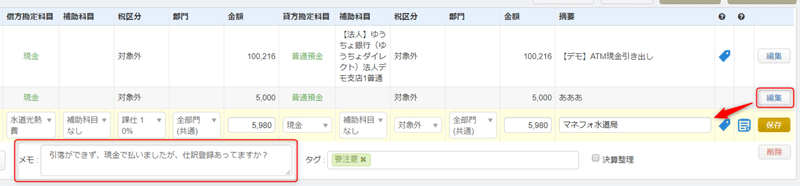
上記の機能を使うことで、仕訳をダブルチェックする人に対して「【要確認】のタグだけ確認ください」と注意喚起したり、顧問税理士に「勘定科目が合っているか不安なものを【要確認】のタグをつけてます」などとお伝えできたり、相手に理解を促すことができます。
また応用編として、仕訳検索のところで[ タグあり ][ タグなし ]も選択ができるので、タグがついている仕訳を一括で検索することも可能です。便利な仕訳検索方法についてはこちら。
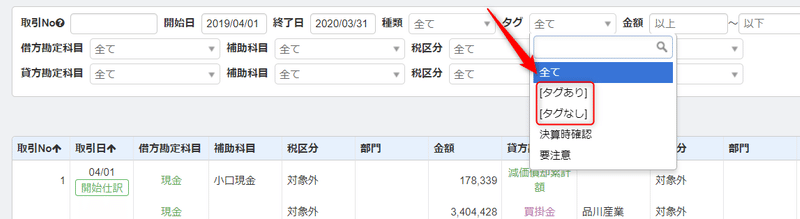
***
タグとメモ機能を活用することで、社内や顧問税理士とのコミュニケーションが円滑になるかと思います。ぜひこの機会にご活用ください。#クラウドTips、次回もお楽しみに!
この記事が気に入ったらサポートをしてみませんか?
